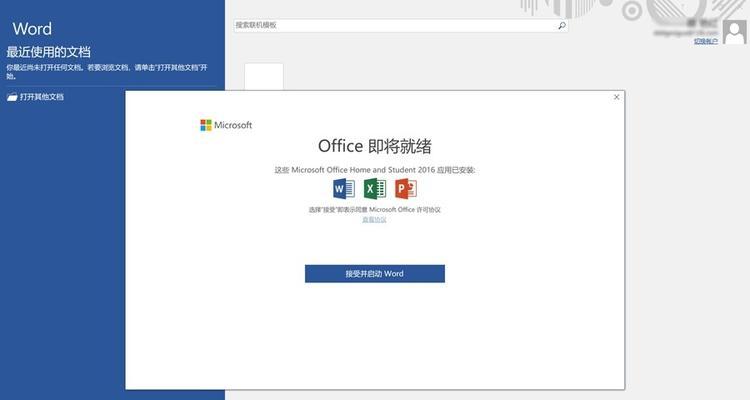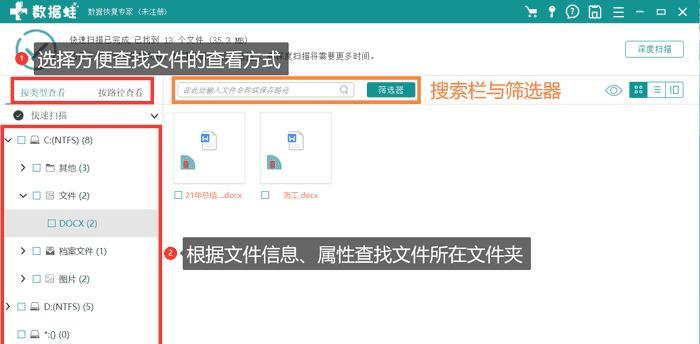在网络办公、娱乐日益普及的今天,笔记本电脑网络频繁掉线无疑会严重影响用户体验。一旦遇到这一问题,用户通常会感到束手无策。本文将从多个角度分析笔记本电脑网络掉线的原因,并提供全面的解决方法,帮助您快速恢复稳定的网络连接。
网络掉线原因分析
硬件问题
网络设备老化或损坏是导致网络频繁掉线的常见原因之一。包括但不限于无线网卡故障、网线损坏、路由器或调制解调器(Modem)问题。
驱动程序问题
驱动程序过时或损坏会直接导致无线网络功能不稳定。保持驱动程序的更新至关重要。
网络信号问题
信号强度不足或干扰也会造成网络连接不稳定。比如,路由器位置不佳、存在大量干扰源等。
操作系统问题
操作系统中的网络设置错误或系统文件损坏,有时也会导致网络连接问题。
软件冲突
某些软件或服务可能会与网络连接产生冲突,导致频繁掉线。
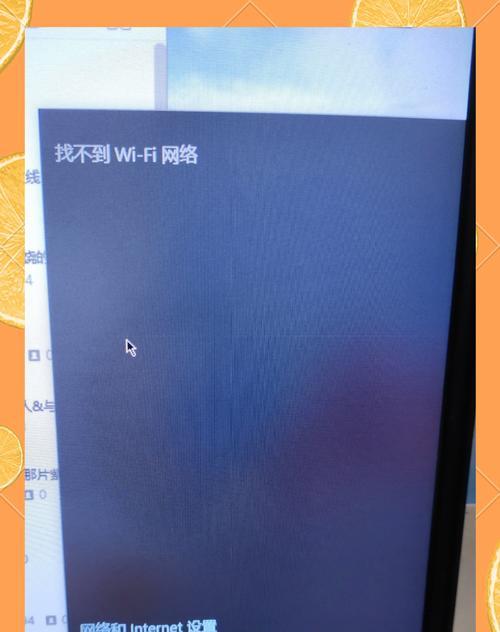
解决网络掉线问题的步骤
步骤一:检查硬件
更换网线:如果使用的是有线连接,可以尝试更换网线或检查网线连接口是否松动。
检查路由器与Modem:重启路由器和Modem,查看是否有指示灯异常。
检查无线网卡:确保笔记本的无线网卡开关已打开(如存在物理开关),或在设备管理器中查看无线网卡是否正常工作。
步骤二:更新驱动程序
搜索更新:访问设备制造商的官网,下载最新的无线网卡驱动程序并安装。
使用设备管理器更新:通过设备管理器搜索并更新无线网卡驱动。
步骤三:优化网络信号
调整路由器位置:确保路由器放置在家中中央位置,远离墙壁、金属物体等干扰源。
更改无线信道:在路由器设置中更改无线信道,避免与其他网络信号冲突。
更新固件:检查并更新路由器固件,以获得最佳性能。
步骤四:检查操作系统设置
网络重置:在“设置”中选择“网络和互联网”选项,执行网络重置操作。
修复网络故障:使用Windows自带的网络故障修复功能。
步骤五:排除软件冲突
禁用启动项:禁用启动项中的非必要网络相关软件,排除软件冲突。
网络故障诊断:运行网络故障诊断工具,查找并修复问题。
步骤六:系统文件检查
执行系统文件检查:在命令提示符(管理员)中输入`sfc/scannow`命令,检查并修复系统文件。
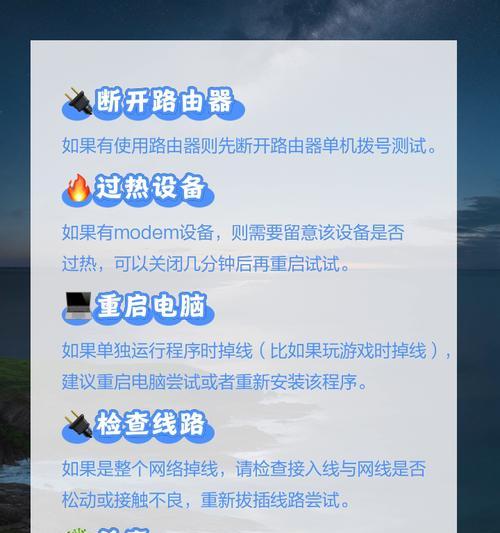
常见问题与实用技巧
Q:网络卡顿且掉线严重怎么办?
A:若卡顿和掉线问题同时存在,建议先检查网络环境和信号质量,再按照上述步骤逐一排查。
Q:笔记本在多个Wi-Fi下都掉线,是为什么?
A:这种情况可能是笔记本无线网卡硬件故障,建议使用外接USB无线网卡测试,或联系专业维修。
Q:操作系统更新后网络经常掉线,如何解决?
A:操作系统更新后,系统文件或网络设置可能发生变化。可以通过系统还原到更新之前的状态,或按照上述步骤检查和修复系统设置。
技巧:保持路由器固件最新
定期检查并更新路由器固件,这有助于保持路由器性能稳定,同时增强安全性。
技巧:使用网线连接以减少干扰
有线连接相比无线连接通常更为稳定,如果您对网络稳定性有较高要求,可考虑使用网线连接。

结语
网络频繁掉线的问题多种多样,但通过以上步骤的排查和处理,大多数问题都能得到解决。希望本文能帮助您快速定位问题并恢复稳定的网络连接。在享受高速、稳定的网络体验的同时,别忘了定期维护您的网络设备和系统,以避免未来出现类似的问题。